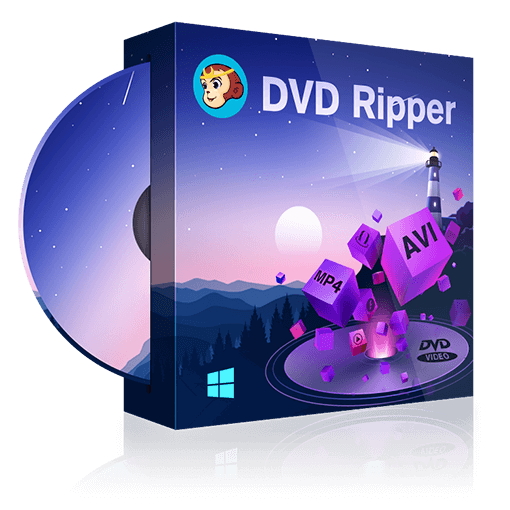要約: PS4はDVD/Blu-ray/ビデオを再生できるマルチメディアプレーヤーとして使用できます。この記事ではPS4 DVD再生方法及びDVDをPS4でサポートされているビデオにリッピングし、USBスティックを通してPS4で再生する方法を紹介します。
目次
パート2:DVDをPS4対応のビデオフォーマットリッピングする方法
パート3:USB経由でPS4を使って変換済みのDVDを再生する方法
PS4はPlayStation 4の略語で、ソニーがゲーム愛好家のために開発したすばらしいビデオゲームコンソールです。では、PS4でDVDを再生できますか?答えは「はい」です。実際、PS4は単なるゲームコンソールではなく、DVD/Blu-rayムービーや4Kビデオなどのさまざまなビデオファイルを再生できるマルチメディアプレーヤーとしても使用されています。
PS4でDVDムービーを直接楽しむのは素晴らしいことですが、さまざまな既知の理由や不明な理由により、再生する際よくエラーが発生します。DVDを再生の時起きた問題を完璧に解決するにはDVDをPS4と互換性のあるフォーマットに変換することをおすすめします。
この記事ではPS4 DVD再生方法及びDVDをPS4でサポートされているビデオにリッピングし、USBスティックを通してPS4で再生する方法を示します。
パート1: PS4 DVD再生方法(直接ps4 dvd再生)
PS4はDVD-ROM、DVD-R/RW、DVD + R/RWを含むすべてのDVDフォーマットがサポートされていますが、DVDを正常に再生するため、PS4を最新のシステムバージョンに更新した方がお勧めです。PS4でDVDを再生することはかなり簡単です。まず、DVDディスクをPS4のディスクトレイに挿入します。
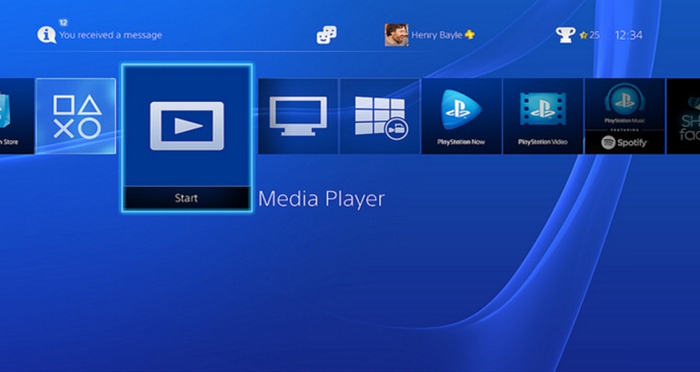
ステップ1:PS4を起動し、必要に応じてアカウントにログインします。
ステップ2:PS4の光学ドライブに再生したいDVDを挿入します。
ステップ3:ダイナミックメニューが表示され、DVDムービーを再生するには、ディスクアイコンと「play」ボタンを押します。
PS4でDVDディスクを再生するのは簡単ですが、さまざまな再生エラーが発生する為、DVDムービーをスムーズに視聴することができないです。インターネット接続やコネクタの不適切な組み立て、またはDVDダストなどの問題は簡単に解決できますが、ディスクの傷や地域コードの制限による発生した不具合を修正することはできません。しかし、PS4リージョンコード付きのDVDディスクまたは傷ついたDVDディスクを再生する方法まだあります。DVDFab DVD リッピングを使用してDVDをPS4がサポートするファイルフォーマットまたはPS4互換フォーマットにリッピングして変換し、PS4で変換済みのDVDムービーを順調に再生することができます。
もっと多くのAndroid用DVDプレーヤーを知りたい場合は、おすすめのAndroidプレイヤー記事で確認してください。
パート2:DVDをPS4対応のビデオフォーマットリッピングする方法(ps4 dvd変換)
DVDFab DVDリッピングは最高なDVD PS4変換ソフトで、DVDをPS4と互換性あるフォーマットあるいはMKV、AVI、MP4、MP3、AACなどPS4がサポートしている動画/音声フォーマットに簡単かつ迅速に変換できます。DVDリージョンコード(ps4リージョンコード)と他のコピープロテクトを完全に永久に削除することができます。最新のハードウェアアクセラレーション技術を採用した為、迅速で高品質の動画を出力できます。DVDの保護を解除できるソフトについては、DVDコピーガード種類及びDVDコピーガード解除ソフトウェアで確認してください。
DVDFab DVDリッピングは数多くのDVDコピーガードに対応できる、DVDFabの大人気のDVDコピー・変換ソフトです。ここでPS4リッピングも対応します。
機能:
1. DVDを様々な一般的な動画形式に変換
2. 変換中に好みに合わせて動画設定・編集は可能
3. 高速変換
4. 出力動画のチャプター、字幕、音声、サイズ、ボリュームラベルを設定でき
対応OS:
Windows 10/8.1/8/7 (32/64 bit) macOS 10.7 - 10.15
詳しく:https://ja.dvdfab.cn/dvd-ripper.htm
コーデック、解像度、フレームレートなどの設定の微調整、ビデオのクロップ、トリミング、ウォーターマークとサブタイトルの追加などさまざまなカスタマイズツールはDVDFab DVDリッピングの洗練されたインターフェイスの下隠れています。もし、ただ簡単にDVDをPS4にリッピングしたい場合、DVDソースをロードし、PS4プロファイルを選択して、「開始」ボタンをクリックするだけで変換処理が行います。
次に、PS4リッピング手順を確認しましょう。
ps4 dvdリッピングステップ1:DVDFab 11をダウンロードして実行し、リッピングモジュールに進み、リッピングしたいDVDディスクを挿入します。DVDFabは自動的にDVDソースを読み込みます。
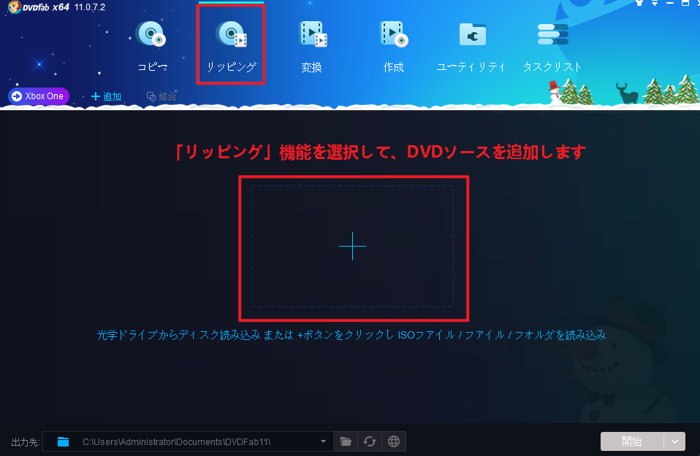
ps4 dvdリッピングステップ2:メインインターフェイスの左上にあるプロファイルライブラリに移動し、デバイス> Sonyをクリックして、PlayStation 4をプロファイルとして選択します。DVDを好きなフォーマットに変換する場合は、「フォーマット」タブをクリックします。
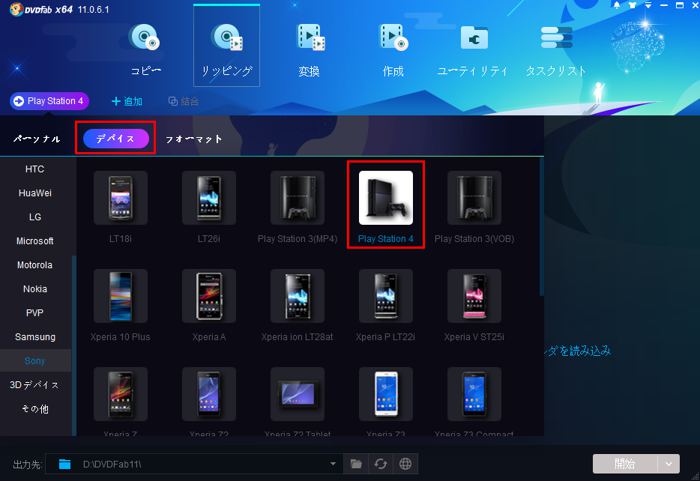
ps4リッピングステップ3:ここでは好きな方法でビデオをカスタマイズことができます。デフォルトでメインムービータイトルが選択されていますが、他のタイトルに変更することができます。次に、タイトル名の変更、必要なチャプター、オーディオトラック、およびサブタイトルの選択ができます。また、「レンチ」アイコンをクリックすると、コーデック、フレームレート、解像度などの設定のカスタマイズ、内蔵エディタを使用してアスペクト比の設定、あるいはビデオのトリミング、透かしと字幕の追加などを行うことができます。
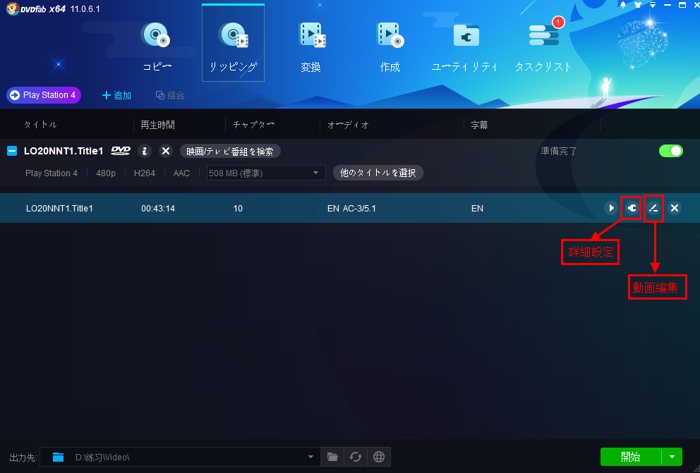
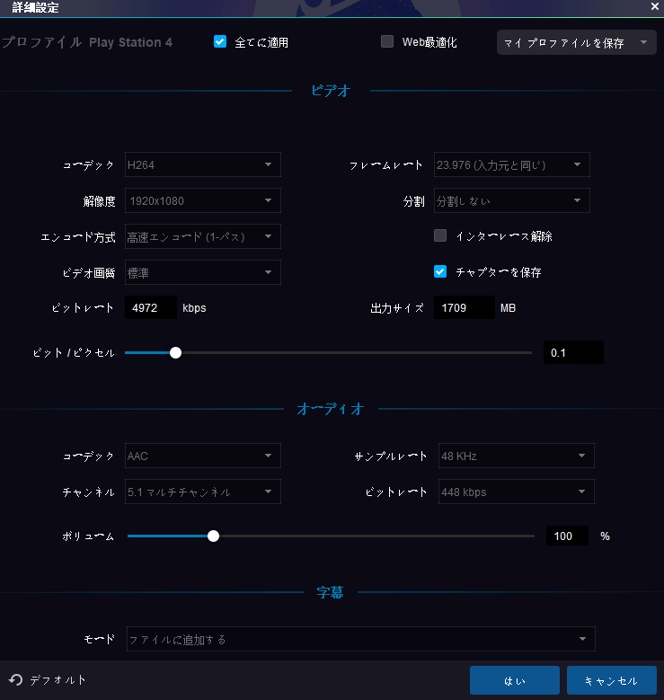
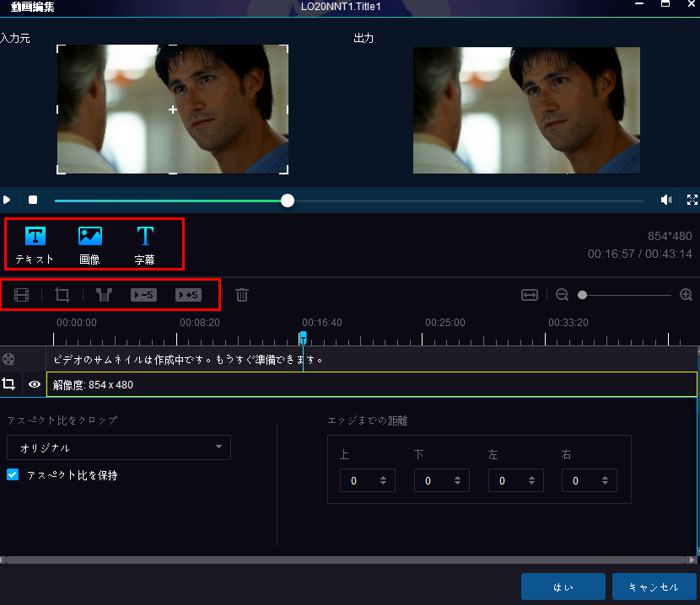
ps4リッピングステップ4:メインインターフェイスの一番下までナビゲートし、「フォルダ」アイコンをクリックして、出力ビデオを保存するディレクトリを選択します。次には、「開始」ボタンをクリックしてDVDをPS4に変換するプロセスを始めます。
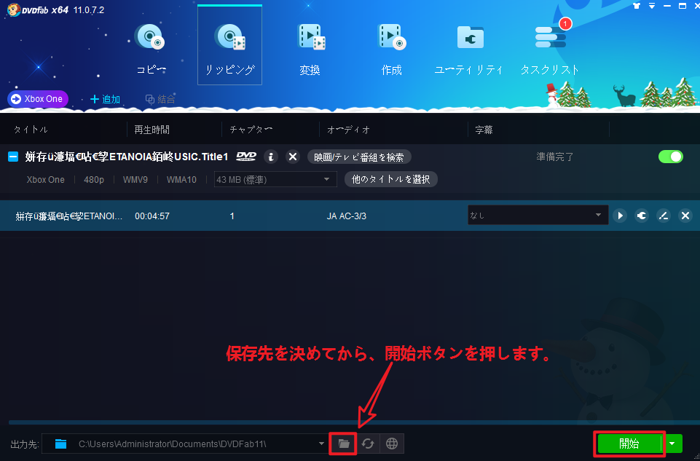
パート3:USB経由でPS4を使って変換済みのDVDを再生する方法(間接ps4 dvd再生)
変換が完了すると、PS4に接続するUSBスティックにPS4対応のビデオを再生することができます。しかし、ビデオを再生する前に、PlayStation Storeにメディアプレーヤーアプリをダウンロードしてインストールする必要があります。PlayStation Storeとアクセスして、アプリを見つけてインストールするだけです。
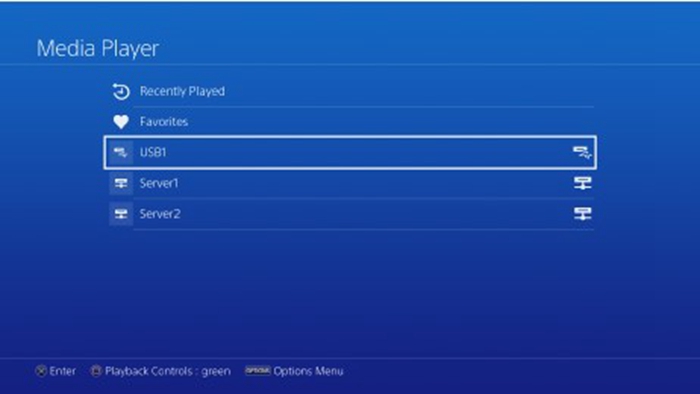
以下は、USB経由で変換されたDVDをPS4で再生する手順です。
ステップ1:メディアプレーヤーを開きます。USBストレージデバイスはPS4と同じネットワーク上にある場合、自動的に検出できます。
ステップ2:USBデバイスを選択します。
ステップ3:DVDビデオを見つけてクリックして再生します。
DVDコピーがうまく進めない場合は、DVDコピーできない原因及びそのソリューションまとめで確認してください。
まとめ
PS4でDVDを再生することができます。しかし、PS4でDVDを再生する際エラーが起きる可能性があります。上記はPS4DVD再生方法及びDVDをPS4互換のフォーマットに変換し、制限なくUSBストレージデバイスで再生する方法を紹介しました。また、PS4は4Kビデオを再生することができますが、4K Ultra HD Blu-rayを再生できません。だが、4K UHD Blu-rayをPS4対応の4Kビデオフォーマットに変換すると、PS4で4K Ultra HD Blu-rayムービーを楽しむことができます。
この記事はhttps://ja.dvdfab.cn/resource/dvd/how-to-play-dvds-on-ps4から転載するものです。